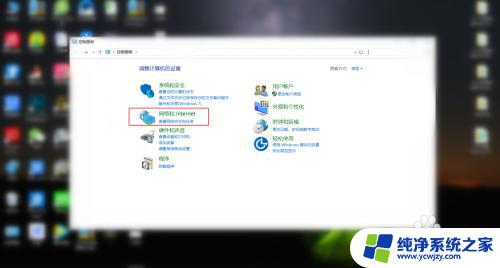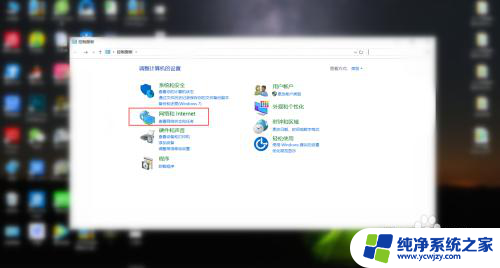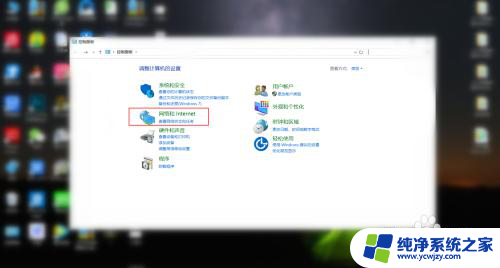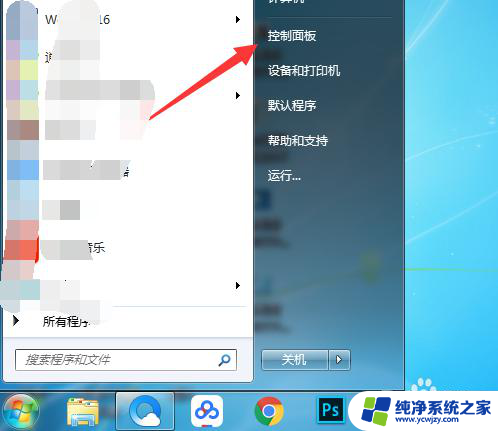玩游戏弹出输入法怎么解决 电脑玩游戏时如何关闭输入法自动弹出
玩游戏弹出输入法怎么解决,在现如今的数字时代,游戏已成为许多人休闲娱乐的首选,在玩游戏的过程中,有时会遇到一个让人头疼的问题——输入法的自动弹出。这不仅会干扰我们的游戏体验,还可能导致误操作和不必要的困扰。面对这个问题,我们应该如何解决呢?本文将为大家探讨在电脑玩游戏时如何关闭输入法自动弹出的方法。无论是对于游戏爱好者还是电脑用户来说,这都是一个有着实际意义的话题。
步骤如下:
1.首先说下为何会这样,出现这个问题是因为你电脑的输入法在中文状态。所以在游戏里按键的时候会自动弹出出入框。
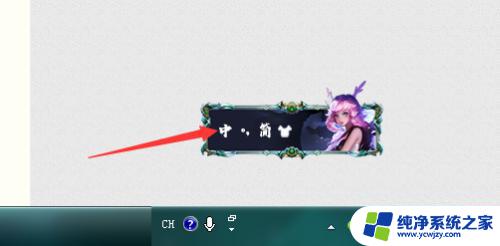
2.这个时候你只需要按住键盘上的CTRL+Shift键,即可切换输入法。将其切换到英文即可。

3.就如下图所示,按住键盘上的切换快捷键之后。输入法就可切换到英文,这样玩游戏输入法就不会弹出了。
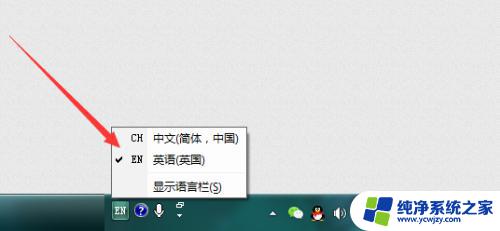
4.还有一种方法是用鼠标操作,直接点击你电脑右下角的CH图标,在里面选择EN键盘即可。
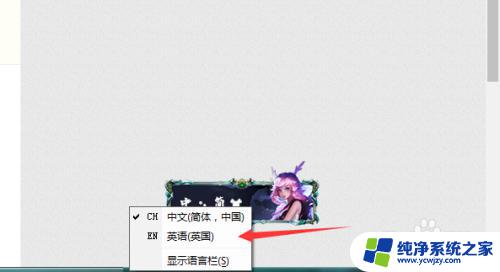
5.如果找不到EN键盘这个选项,你可以在CH上面右击鼠标,选择设置。

6.进入文本和语言设置之后,点击下面的添加,在语言键盘里找到英文键盘添加即可。
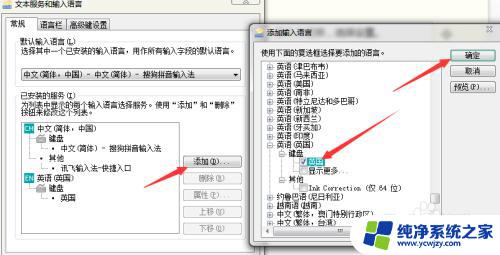
以上是解决玩游戏时弹出输入法的全部内容,如果遇到此问题,您可以按照小编的步骤进行解决,非常简单快速,一步到位。